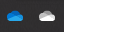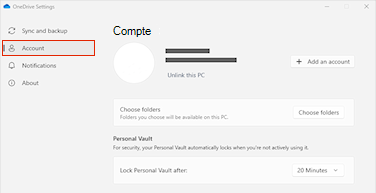Pour déplacer l’emplacement de vos dossiers OneDrive sur votre ordinateur, vous devez dissocier, déplacer, puis relier votre OneDrive à l’emplacement.
1. Dissocier votre OneDrive
-
Sélectionnez le cloud OneDrive dans votre zone de notification pour afficher la fenêtre contextuelle de OneDrive.
-
Sélectionnez l’icône Aide et paramètres OneDrive , puis sélectionnez Paramètres.
-
Accédez à l’onglet Compte.
-
Sélectionnez Dissocier ce PC, puis sélectionnez Dissocier le compte.
-
Cliquez sur l’icône du cloud OneDrive sur la barre de menus, cliquez sur Aide et paramètres pour ouvrir le menu, puis sélectionnez Préférences.
-
Accédez à l’onglet Compte.
-
Sélectionnez Supprimer le lien vers ce MAC.
2. Déplacez vos dossiers OneDrive
À l’aide de Explorateur de fichiers ou du Finder Mac, faites glisser ou déplacez les dossiersOneDrive de votre ordinateur vers l’emplacement de votre choix.
Conseil : Si vous souhaitez que votre OneDrive soit sur un autre lecteur (par exemple, D:\ ou un lecteur flash), lire Installer OneDrive sur un lecteur externe.
3. Lier à nouveau votre OneDrive
Suivez ces étapes pour lier à nouveau votre OneDrive
-
Revenez à l’écran d’installation OneDrive et sélectionnez Démarrage
-
Suivez les instructions jusqu’à ce que vous accédiez à l’écran où se trouve l’emplacement de votre dossier OneDrive . Sélectionnez Modifier l’emplacement.
-
Choisissez le nouvel emplacement du dossier, puis sélectionnez OK.
-
Vous verrez un message vous informant que le dossier OneDrive dans le nouvel emplacement contient déjà des fichiers. Sélectionnez Utiliser cet emplacement, puis terminez la configuration OneDrive.
Conseil : Si vous avez choisi de synchroniser uniquement certains dossiers avant la réinitialisation, vous devrez le faire à nouveau une fois la synchronisation terminée. Pour plus d’informations, consultez Choisir les dossiers OneDrive à synchroniser avec votre ordinateur .
Vous avez besoin d’une aide supplémentaire ?
|
|
Contacter le support Pour obtenir de l’aide avec vos abonnements et votre compte Microsoft, visitez, l’Aide au compte et à la facturation. Pour obtenir un support technique, accédez à Contacter Support Microsoft, saisissez votre problème et sélectionnez Aide. Si vous avez encore besoin d’aide, sélectionnezContacter l’assistance à la clientèle pour être dirigé vers la meilleure option d’assistance à la clientèle. |
|
|
|
Administrateurs Les administrateurs peuvent consulter Aide pour les administrateurs OneDrive, la communauté technique OneDrive ou contacter Microsoft 365 pour les entreprises. |